

By Gina Barrow, Dernière mise à jour: September 24, 2019
"J'ai essayé de mettre à jour l'iPhone vers une nouvelle version du logiciel sur iTunes, comme conseillé, mais maintenant je suis coincé sur Connect to iTunes sur mon iPhone 6 Plus. C'est arrivé à mi-chemin du processus et je ne me souviens pas d'avoir déjà fait autre chose. Maintenant, je ne peux même plus accéder à mon iPhone. J'ai besoin que mon téléphone fonctionne dès que possible »
Pourquoi les iPhones obtiennent-ils collé sur "Se connecter à iTunes"? Comment empêchez-vous cela de se produire? Comment réparer iPhone bloqué sur cette erreur? Ce ne sont là que quelques-unes des questions les plus courantes à chaque fois que vous rencontrez ce problème.
Les causes de ce problème peuvent être différentes selon les cas, mais le scénario le plus souvent signalé concerne la mise à jour du système iOS ou d'autres applications. Ce n'était pas de ta faute si c'est arrivé. Se détendre; Nous comprenons à quel point ce problème est frustrant, surtout lorsque vous avez absolument besoin de votre iPhone immédiatement.
Meilleure partie?
Dans cet article, nous découvrirons des méthodes de dépannage de base et avancées que vous pouvez pratiquement appliquer lorsque vous rencontrez ce problème.
Partie 1. Raisons communes pour lesquelles l'iPhone reste bloqué sur "Connect to iTunes"Partie 2. Corrections rapides et faciles sur iPhone Coincé sur "Connect to iTunes"Partie 3. Résoudre le problème de blocage de l'iPhone «Se connecter à iTunes» avec FoneDogPartie 4.Video Guide: Comment réparer iPhone bloqué lors de la connexion à iTunes
Avant de procéder au dépannage collé sur "se connecter à iTunes"Erreur, nous devons d'abord être familier avec les raisons pour lesquelles cela se produit afin de déterminer ce qui se passe vraiment avec l'iPhone. Plus souvent, ce sont les principales raisons pour lesquelles coincé sur "se connecter à iTunes" problème:
Si votre iPhone est coincé sur "se connecter à iTunes" pendant que vous faisiez partie des problèmes logiciels mentionnés, tels que les mises à jour iOS, cela peut être un signe que votre iPhone est en mode Récupération ou lors du jailbreak, votre appareil est en mode DFU.
Une chose est sûre lorsque vous êtes bloqué sur "Connect to iTunes", il existe des solutions. La seule chose à considérer est de choisir la meilleure solution qui prendra en charge vos données et votre utilisation du téléphone. Vous trouverez ci-dessous les solutions rapides et faciles lorsque vous rencontrez cette erreur:
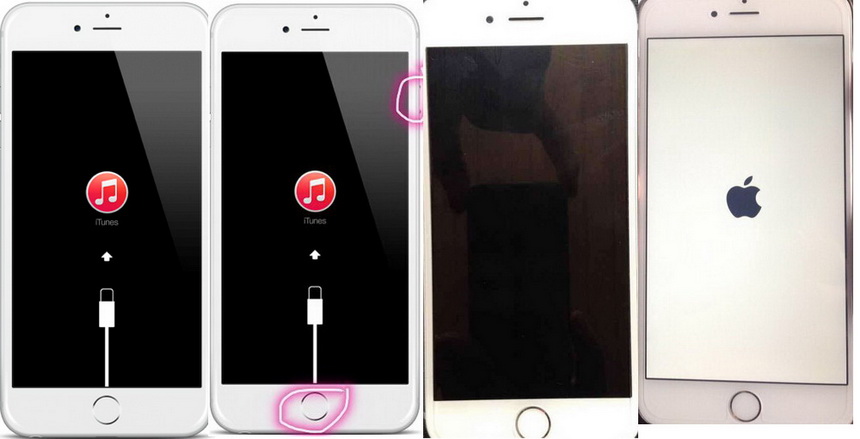
Un redémarrage rapide peut aider à rafraîchir votre appareil iPhone s'il est en mode de récupération, mais si vous êtes toujours bloqué sur "Connexion à iTunes", vous devrez peut-être réinstaller iOS sur votre iPhone, mais cela pourrait entraîner une perte de données. Pour effectuer une réinstallation, reportez-vous aux étapes ci-dessous:
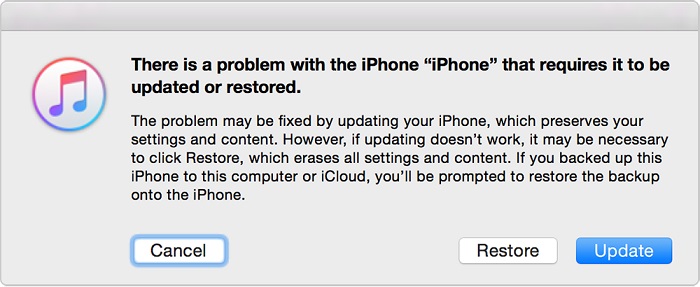
La plupart des solutions aux erreurs bloquées lors de la connexion à iTunes peuvent entraîner la perte d'autres applications et paramètres de votre appareil si vous ne disposez pas d'une sauvegarde récente. Cependant, il existe un autre moyen de résoudre ce problème sans aucune perte de données. Récupération du système FoneDog iOS va réparer votre iOS à la normale sans perdre aucune de vos données.
Si vous avez jailbreaké votre appareil, il retournera à un statut de non-prison cassé et si vous avez déverrouillé l'iPhone, il va verrouiller à nouveau son statut, le micrologiciel sera mis à jour vers la dernière version afin de résoudre le problème " "Connect to iTunes" erreur.
Ce programme fonctionne mieux avec tous les modèles d'iOS (iOS 11 inclus) et d'autres problèmes liés au système tels que l'écran noir, l'écran blanc, le mode de récupération et bien plus encore. Pour démarrer le processus, procédez comme suit:
Sur votre ordinateur, Windows ou Mac, téléchargez FoneDog iOS System Recovery et terminez l'installation. Lancez le programme après pour passer à l'étape suivante.

Si vous êtes dans le menu principal, cliquez sur iOS System Recovery et, avec le câble USB d'origine, connectez votre iPhone. Évitez toute interruption sur les deux appareils une fois la connexion détectée automatiquement. Cliquez sur Démarrer pour continuer.

Vous serez invité à confirmer la marque et le modèle de l'iPhone dans la fenêtre suivante afin de vous assurer que le bon et le dernier progiciel de micrologiciel sera téléchargé. Cliquez sur Réparer une fois que vous avez fourni les informations nécessaires.

Récupération du système FoneDog iOS téléchargera le dernier package de firmware et appliquera la réparation immédiatement après. Cela peut prendre quelques minutes, mais vous pouvez voir la progression sur l'écran du programme.

Lorsque le téléchargement et la réparation sont terminés, votre iPhone redémarre et revient à la normale.

Laisser un commentaire
Commentaire
iOS System Recovery
Réparez diverses erreurs du système iOS à leur état normal.
Essai Gratuit Essai GratuitArticles Populaires
/
INTÉRESSANTTERNE
/
SIMPLEDIFFICILE
Je vous remercie! Voici vos choix:
Excellent
Évaluation: 4.6 / 5 (basé sur 68 notes)